Le cours en vidéo
Pour visionner cette vidéo, vous devez acheter le pack "Formation en vidéo".
Déjà acheté ? Reconnectez-vous !
Débloquer les vidéos Me connecter
Sinon, vous pouvez toujours lire le cours gratuitement ci-dessous !
1. Déplacer et dupliquer un fichier sur Windows
1.1 Le principe
Vous aurez régulièrement besoin de déplacer ou dupliquer des fichiers sur votre ordinateur, comme par exemple déplacer les photos de votre appareil photo numérique vers l’ordinateur ou encore envoyer un fichier vers une clé USB pour l’emporter avec vous.

Windows met à votre disposition deux séquences d’actions qui vous permettent de le faire facilement :
- Le copier / coller, qui vous permet de dupliquer un fichier vers un autre dossier
- Le couper / coller, qui vous permet de déplacer un fichier d’un dossier à un autre
La procédure est presque la même dans les 2 cas : tout d’abord il faut sélectionner le ou les fichiers, choisir l’action (couper ou copier) puis se rendre dans le dossier de destination et coller. Voyons comment cela se passe concrètement.
1.2 Différence fondamentale entre couper et copier
Copier = cloner un fichier
Le copier / coller vous permet de copier, donc de dupliquer des fichiers à partir de leur emplacement d’origine et de les coller vers un nouvel emplacement. Cette action permet de cloner un fichier pour en créer un double à un autre emplacement.

Astuce
Le copier/coller est pratique pour copier une musique sur un lecteur MP3, tout en conservant la musique sur l’ordinateur.
Couper = déplacer un fichier
Le couper / coller vous permet de couper, c’est à dire enlever les fichiers de leur emplacement d’origine pour les coller, les déplacer ailleurs. Cette action permet donc de déplacer des fichiers d’un emplacement à un autre.
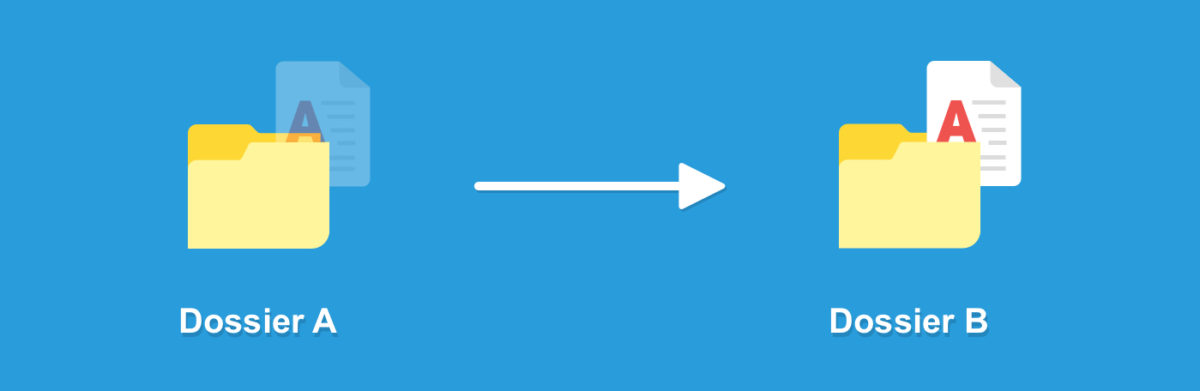
Astuce
Le couper / coller est pratique pour déplacer vos photos de votre appareil photo vers votre ordinateur tout en vidant l’appareil pour libérer de l’espace.
Publicité – Les espaces publicitaires permettent de financer le site
(adsbygoogle = window.adsbygoogle || []).push({});2. Dupliquer un fichier avec le copier/coller
Voyons maintenant la procédure pour effectuer un copier / coller. Imaginons que nous voulons copier notre dessin sur une clé USB, pour l’emporter avec nous.
Nous voulons conserver le fichier original sur notre ordinateur et faire une copie sur la clé USB. Pensez à brancher la clé USB avant le début de la manipulation.
- Ouvrez l’explorateur de fichiers
- Rendez-vous dans le dossier où se trouve votre fichier; dans notre exemple : Images
- Faites un clic droit sur l’image
- Sélectionnez Copier

- Dirigez-vous maintenant sur votre clé USB qui doit être listée dans la barre latérale
- Faites un clic droit sur un emplacement vide de la clé
- Cliquez sur Coller
- Le fichier est dupliqué sur votre clé USB !
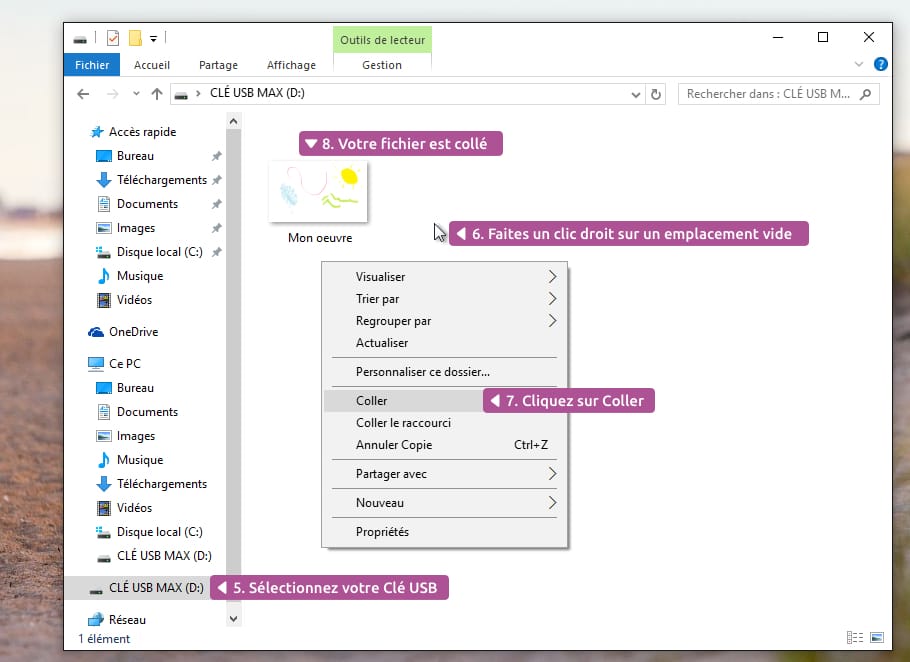
Si votre fichier est volumineux (par exemple un film) le transfert peut durer quelques secondes à quelques minutes. Une petite fenêtre apparaît alors, vous indiquant la progression du transfert.

Ne retirez pas votre clé USB ou votre carte mémoire tant que votre transfert n’est pas terminé.
Consultez les cours précédents sur le dossier personnel et le dossier Ordinateur si vous n’êtes pas à l’aise avec ces 2 dossiers.
Publicité – Les espaces publicitaires permettent de financer le site
(adsbygoogle = window.adsbygoogle || []).push({});3. Déplacer un fichier avec le couper/coller
Imaginons cette fois que nous voulons récupérer les photos de notre appareil photo numérique. Le couper / coller va nous permettre de déplacer les photos de l’appareil vers notre dossier Images. Les photos ne se trouveront plus sur l’appareil, qui se verra donc libérer de l’espace disque. On va faire d’une pierre, deux coups.
La manipulation sera exactement la même, au détail près que cette fois on va choisir Couper et non pas Copier.
- Dans l’explorateur de fichiers, rendez-vous sur votre Carte mémoire
- Faites un clic droit sur l’image
- Sélectionnez Couper cette fois, l’image devient transparente
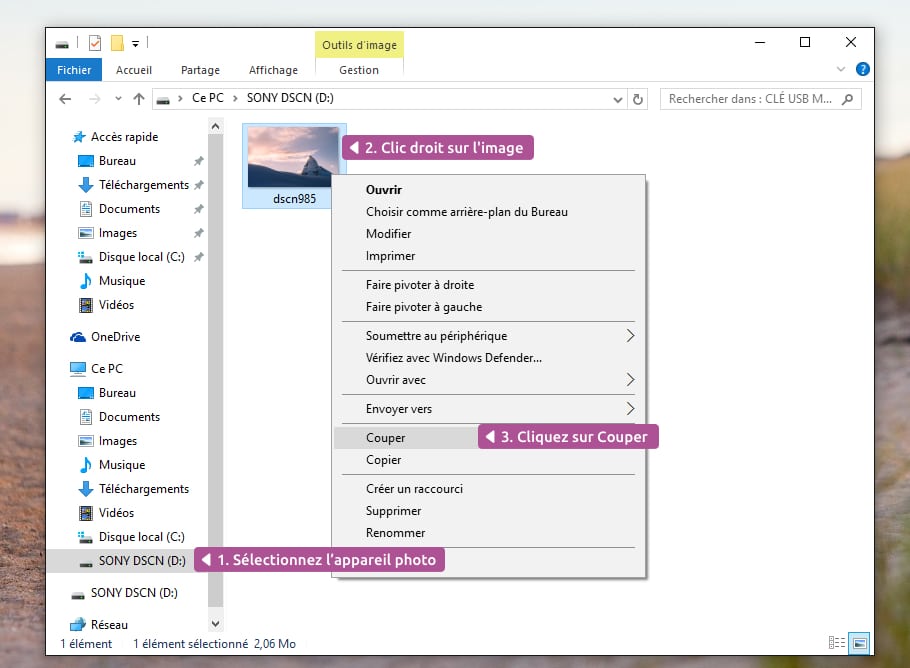
- Rendez-vous maintenant dans votre dossier Images par exemple
- Faites un clic droit dans un emplacement vide
- Cliquez sur Coller

Votre fichier vient d’être déplacé ! Afin d’être sûr, retournez sur votre carte mémoire : le fichier n’y est plus, il a bien été déplacé et non pas dupliqué.
Vous savez désormais déplacer et dupliquer des fichiers, les mettre sur une clé USB pour les emporter avec vous et vider le contenu de votre appareil photo vers votre ordinateur. Ce sont des actions que l’on réalise très souvent en informatique !
Pour l’instant on sait copier ou couper un seul fichier à la fois. Le prochain cours va nous apprendre à sélectionner plusieurs fichiers en vue de les copier ou couper.
Publicité – Les espaces publicitaires permettent de financer le site
(adsbygoogle = window.adsbygoogle || []).push({});Vous avez terminé la lecture du cours ? Alors cliquez ici pour continuer :

Le cours Xyoos en livre papier ou e-book à télécharger !
Les cours Xyoos sont également disponibles en livres numériques (e-books) à télécharger sur votre ordinateur ou tablette au format PDF à partir de 9€ seulement.
Et pour Windows, découvrez le livre au format papier à recevoir chez vous pour 25€ !

 Menu
Menu Déjà client ?
Déjà client ? 
